Pri izdelavi Prejete fakture imamo na voljo tri tipe prejete fakture, glede na vsebino:
- Prejeta faktura izdelana iz Prodajnega naročila
- Prejeta faktura izdelana iz Ročnih postavk
- Kombinirana prejeta faktura (ročne postavke in prodajna naročila)
Izdelava prejete fakture
Iz prodajnega naročila
Postopek izdelave prejete fakture iz prodajnega naročila je na voljo v Vnos prejete fakture iz prodajnega naročila.
Iz ročnih postavk
Prejeto fakturo z ročnimi postavkami izdelamo tako, da:
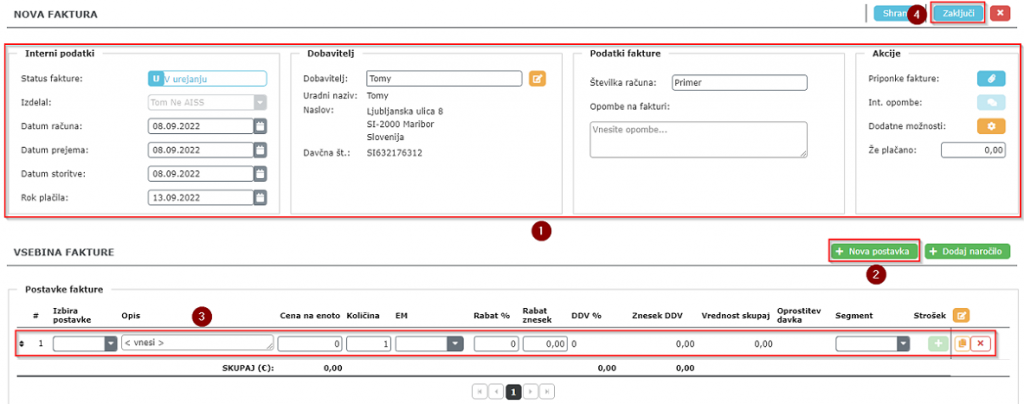
- Odpremo modul Pregled prejetih faktur
- Na seznamu prejetih faktur zgoraj kliknemo na Nova faktura
- V glavi vnosnega okna fakture izpolnimo podatke (naročnik, št. računa, itd.) (Točka 1)
- Nato kliknemo na Nova postavka (Točka 2) (na prejeti fakturi je lahko več ročnih postavk)
- Za vsako dodano postavko izpolnimo njeno vsebino (Točka 3)
- Na koncu kliknemo na Zaključi
Kombinirana prejeta faktura
Na prejeto fakturo lahko dodajamo prodajna naročila in ročne postavke. To storimo tako, da:
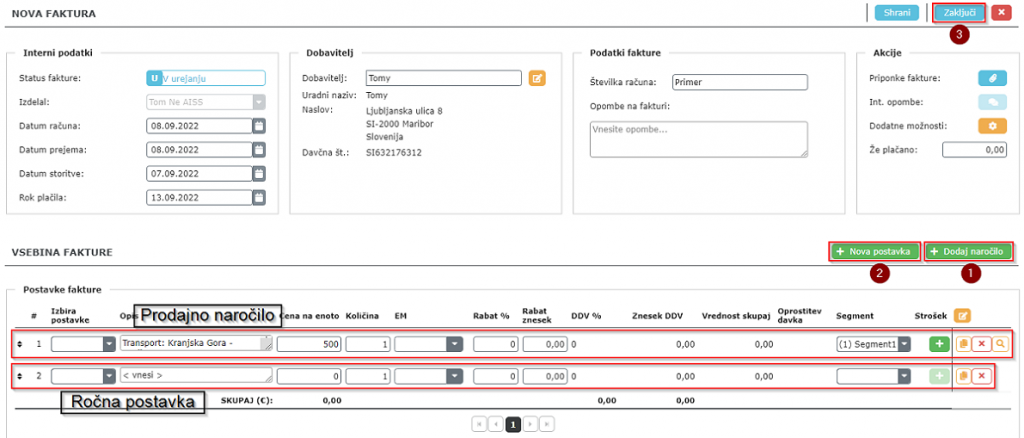
- Odpremo modul Pregled prejetih faktur
- Na seznamu zgoraj kliknemo na Nova faktura
- V glavi vnosnega okna prejete fakture izpolnimo vse potrebne podatke
- Nato kliknemo na Dodaj naročilo (Točka 1)
- Na seznamu izberemo prodajno naročilo in ga dodamo na prejeto fakturo
- Nato kliknemo na Nova postavka (Točka 2)
- Uredimo ročno postavko
- Na sliki je primer izgleda Prejete fakture, na kateri sta Prodajno naročilo in Ročna postavka
- Na koncu kliknemo na Zaključi (Točka 3)
Urejanje prejete fakture
Na Prejeti fakturi lahko urejamo naslednje:
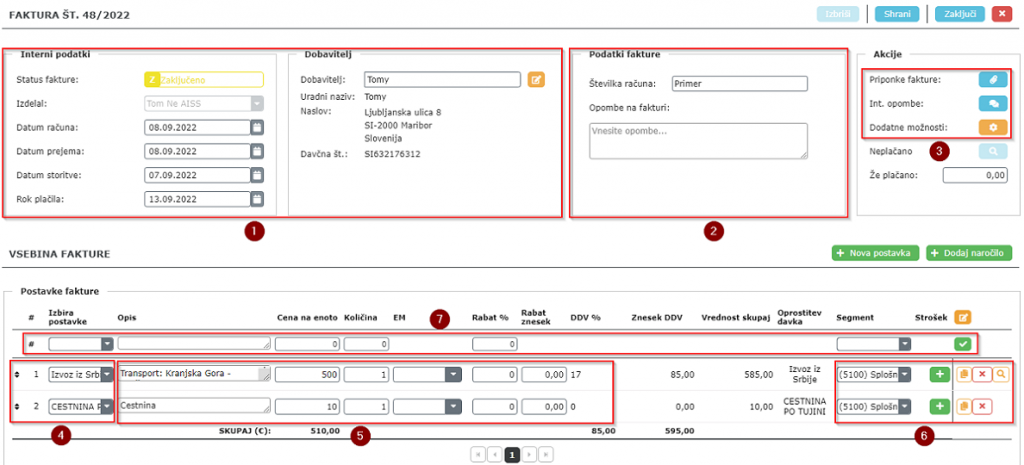
- Interne podatke: Urejamo lahko datume (Točka 1)
- Dobavitelja: Dobavitelju lahko spremenimo lokacijo ali pa izberemo drugega dobavitelja (Točka 1)
- Podatki fakture: Spreminjamo lahko številko računa, dodajamo/urejamo/brišemo lahko opombe na fakturi (Točka 2)
- Akcije: Dodajamo/urejamo/brišemo lahko priponke, dodajamo/urejamo/zaključujemo interne opombe, v dodanih možnostih lahko spreminjamo valuto (Točka 3)
- Izbira postavke: Vsaki vrstici na fakturi lahko določimo poljubno postavko, vrstice na fakturi lahko poljubno prestavljamo gor/dol s pomočjo Puščic ali Drag&Drop (povleci in spusti) (Točka 4)
- Vsebina vrstic: Poljubno lahko spreminjamo vsebino vrstic (npr. ceno, količino, naziv vrstic itd.) (Točka 5)
- Segment poslovanja: Vrsticam na prejeti fakturi lahko določamo poljuben segment poslovanja, vrstice na fakturi lahko tudi brišemo (uporaba gumba X ) ali kopiramo (Točka 6)
- V kolikor je vrstica na prejeti fakturi iz prodajnega naročila, lahko s klikom na Lupico odpremo prodajno naročilo (Točka 6)
- Hkratno določanje vseh vrstic na prejeti fakturi: Na fakturi lahko določimo Izbiro postavke, Naziv, Ceno na enoto, Količino, Rabat in Segment za vse vrstice hkrati (Točka 7)
- Ko je prejeta faktura v celoti urejena, kliknemo na Zaključi